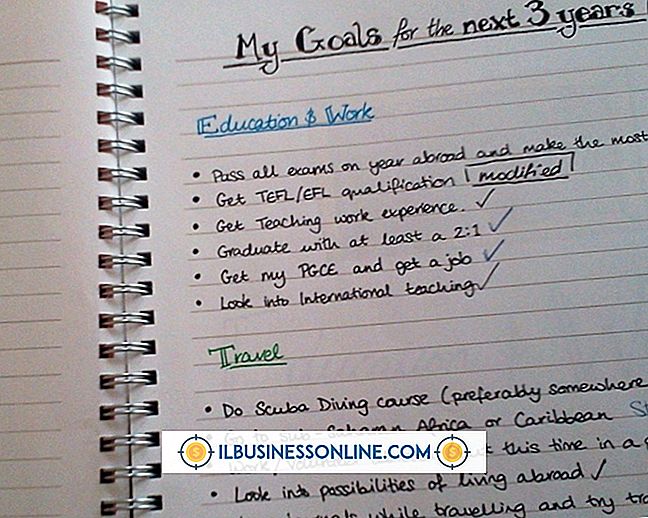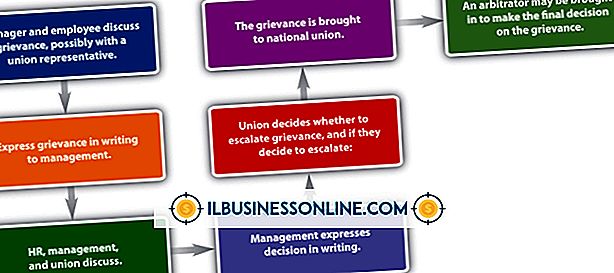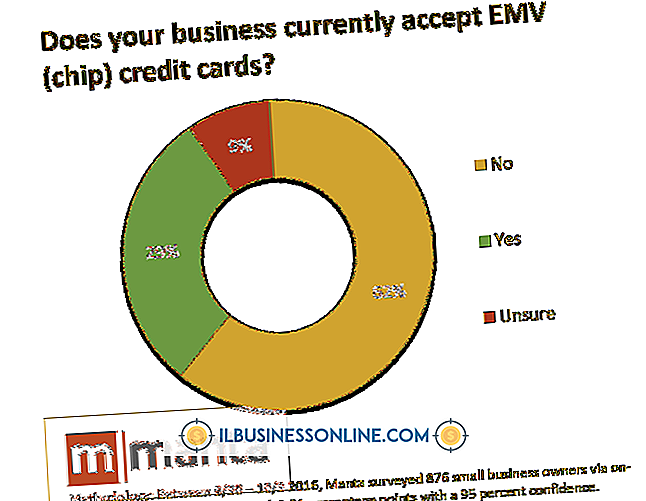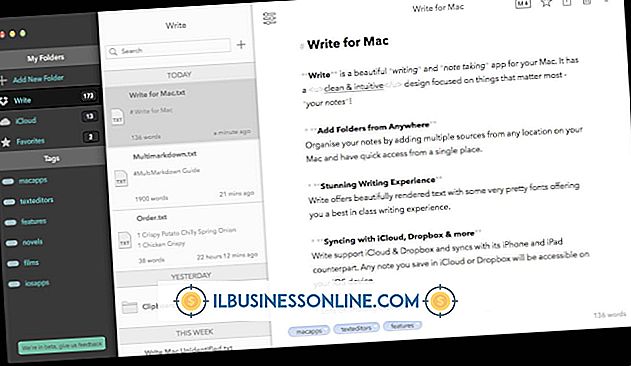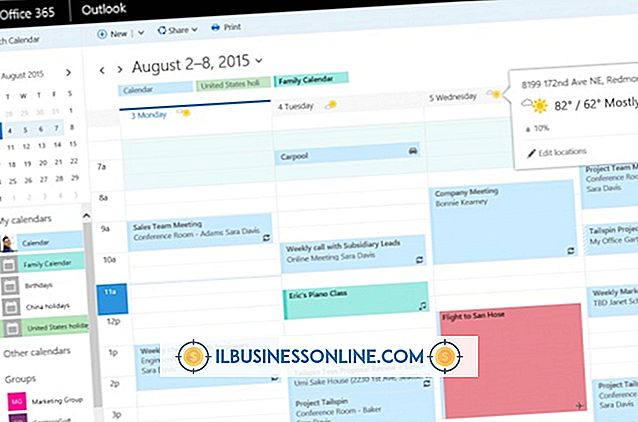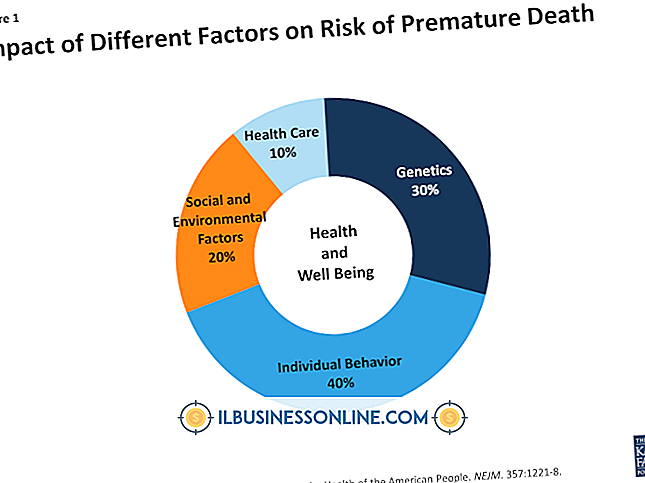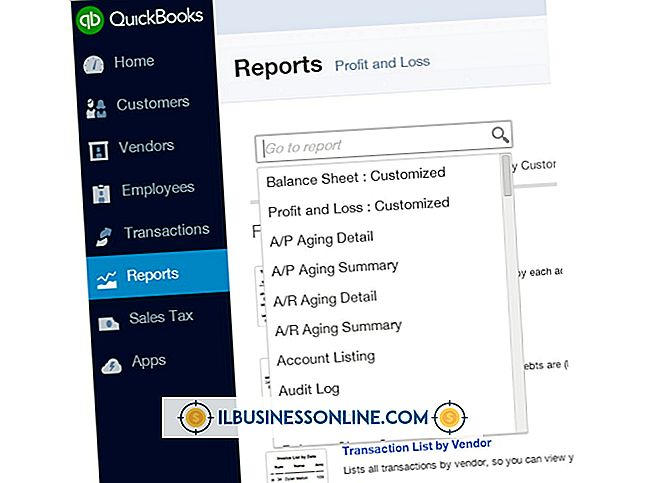Outlookでキャッシュモードを無効にする方法

Exchangeメールアカウントは既定でキャッシュ交換モードを使用します。これにより、Outlookは最近のメッセージと連絡先をコンピュータに保存して、アクセスしやすくなります。 Outlookは定期的にローカルファイルを更新し、新しいメッセージを追加して古いメッセージをアーカイブします。 オンラインモードでサーバーから直接「ライブ」情報を操作したい場合は、Outlookアカウント設定でキャッシュモードを無効にできます。
1。
メールの確認に使用しているコンピュータでOutlookを起動します。
2。
[ファイル]メニューをクリックし、[アカウント設定]を選択します。
3。
もう一度[アカウント設定]をクリックすると、Outlookにリンクされている電子メールアカウントのリストが表示されます。
4。
キャッシュモードを無効にするExchangeサーバーアカウントを選択して、[変更]をクリックします。
5。
[Exchangeキャッシュモードを使用する]ボックスのチェックマークを外します。
6。
[次へ]、[OK]、[完了]の順にクリックします。
7。
Outlookを再起動して、オンラインモードでExchangeアカウントの使用を開始します。
先端
- ネットワーク管理者がグループポリシーを使用してアカウントにキャッシュ交換モードを適用している場合、Outlookから設定を変更することはできません。
警告
- この記事の情報は、Outlook 2013およびOutlook 2010に適用されます。他のバージョンとは多少異なる場合があります。
人気の投稿
iCloudを使用すると、iPhoneとiPadの両方でカレンダーを同期できるため、どのデバイスを携帯していても、次回の会議を見逃す心配はありません。 両方のデバイスでiCloud for Calendarsを設定すると、今後の予定はすべて自動的に同期されます。 ただし、ビジネス会議をカレンダーに頼っている場合は、正しく機能していると見なす前に、プロセスのテストに1、2分かかることをお勧めします。 過去のイベントを追跡したい場合は、iPadとiPhoneの設定でも設定できます。 iCloud for Calendarsを有効にする 1。 iPhoneの「設定」アイコンをタップして、「iCloud」を選択します。 iCloudの「オン/オフ」トグルをタップしてオンにし、画面の指示に従ってiCloudアカウントを作成します(まだ行っていない場合)。 iCloudアカウントをお持ちの場合は、指示に従ってユーザ名とパスワードを入力してください。 2。 サポートされているiCloudアプリケーションのリストで「カレンダー」を見つけ、「オン/オフ」トグルをタップして「オン」の位置にします。 以前に別のデバイスと同期していたカレンダーがiCloudとマージされることを知らせるダイアログボックスが開く場合があります。 「マージ」をタップしてください。 iPhoneがiCloudをアップデートしている
続きを読みます
Microsoft Outlookアプリケーションには、組織内の他のユーザーにOutlookデータへのアクセス権限を付与することを許可する、代理アクセスと呼ばれる機能が含まれています。 たとえば、あなたが中小企業で働いていて、あなたがあなたのためにイベントを予定したいアシスタントを持っているなら、あなたは彼らのアカウントにあなたのカレンダーへのアクセスを許可することができます。 アクセス権の委任を使用するときは、ユーザーがカレンダー内のデータを編集できるのか、それとも表示のみできるのかを指定できます。 1。 Microsoft Outlookプログラムを開きます。 2。 ウィンドウ上部の「ファイル」メニューをクリックしてください。 3。 [アカウント設定]ボタンをクリックして、表示されるドロップダウンメニューの[アクセスの委任]をクリックします。 4。 「追加」ボタンをクリックしてください。 5。 アクセスを許可するユーザーの名前をクリックし、[追加]を選択して[OK]をクリックします。 6。 [カレンダー]プルダウンメニューを選択して、選択したユーザーに付与するアクセスレベルを選択します。 あなたは、ユーザーにあなたのOutlookカレンダーの中のデータを読んだり、修正したり、あるいは作成させることができます。 7。 「OK」をクリックして設定を保存してください。 必要なもの Wi
続きを読みます
テキストメッセージまたはSMS(ショートメッセージサービス)メッセージは、人々を携帯電話を介して接続したままにする。 文字数は160文字なので、SMSメッセージは短く、簡潔にまとめられ、短い考え、コメント、または指示を伝えます。 中小企業の所有者として、SMSを使用して、従業員が携帯している間に従業員に重要な情報を知らせることができます。 1。 インターネットから携帯電話へのSMSメッセージングサービスを提供するWebサイトに移動します。 Webサイトの例には、TextMagic、Bloove、Ohdontforgetがあります。 TextMagicはSMSメッセージを送信するためのクレジットを備えた従量制のシステムを提供します。 Blooveには、選択したプランに応じてさまざまな機能とサービスを備えた無料プランと有料プランの両方があります。 Ohdontforgetには無料およびプレミアムサービスプランもあります。いくつかのプレミアム機能には定期的なリマインダー、アドレス帳、広告なし、アカウント管理が含まれます。 2。 必要に応じてSMSメッセージングサービスでアカウントを作成し、必要に応じてプレミアムプランの支払いをします。 可能であれば、サービスのアドレス帳に従業員の携帯電話番号を追加してください。 3。 該当する場合は、アドレス帳からSMSメッセージを送信したい従業員を選択し
続きを読みます
一人ひとりが違います。 それにもかかわらず、性別は、個人が組織内でどのように行動するかを決定する上で重要な役割を果たすことが多い。 男性と女性は通常異なる特性を持っています。 これらの特性に関する知識は、個人、特に異性の人が組織内で効果的に協力するのに役立ちます。 性別が相互に作用することを学ぶとき、男性と女性の特性を混在させると、より強い組織が生まれます。 男性の特徴 一般に、男性は情報の伝達と獲得に基づいて仕事をしています。 人間関係を築き、タスクについての彼らの感情を伝えるのではなく、目の前のタスクとそれを完了するのに必要な情報に焦点を合わせます。 リーダーとして、男性は自分の感情や直感を考慮するのではなく、戦略と手順に基づいて決定を下します。 2009年公共政策フォーラムで発表された調査によると、職場で非倫理的行動をとる可能性は女性より男性の方が高いです。 職場における男性の競争的な性質と、数と利益に基づいて解決策を見つけたいという願望が、この考えを裏付けています。 女性の特徴 「リーダーシップと男女」という本によると、女性は男性よりもマルチタスクをする可能性が高いため、会議中に話題を逸脱してローミングする可能性が高くなります。 交渉や会議中に、女性は男性より顔の表情や感情を読む傾向があります。 ほとんどの男性はメモを取ってアイコンタクトをしない会議に費やす可能性がありますが
続きを読みます
QuickBooksはあなたのビジネスの収入と支払い情報を追跡するために顧客とベンダーの情報を使います。 見積もりと請求書を作成するには顧客情報が必要であり、経費を追跡するにはベンダー情報が必要です。 QuickBooksには、顧客と仕入先の両方に情報を入力するためのフォームがあり、各フォームには多くのフィールドがあるので、会社のファイルに詳細情報を保存できます。 顧客はQuickBooks Customer Centerに追加され、ベンダーはVendors Centerに追加されます。 お客様 1。 ナビゲーションメニューの[マイショートカット]セクションの[得意先]をクリックするか、メニューバーの[得意先]、[得意先センター]の順にクリックします。 カスタマーセンター画面が表示されます。 2。 「New Customer&Job」をクリックしてから「New Customer」をクリックし、「New Customer」ウィンドウを開きます。 3。 [顧客名]フィールドに顧客の名前を入力してから、[期首残高]フィールドに顧客の期首残高を入力します。 期首残高は、QuickBooksに顧客の情報を入力する前に、顧客が請求書からあなたに支払うべき金額です。 期首残高セクションに新しい料金を含めないでください。 QuickBooksで請求書を作成して、新しい請求を確認します。 4。 顧客に
続きを読みます